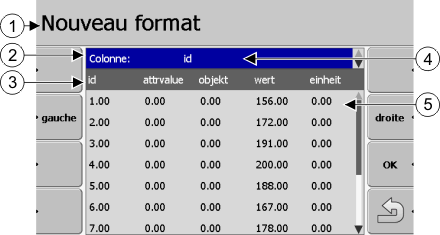Créer le nouveau format de la carte d'application
Vous devez créer un nouveau format si vous importez une carte d'application dont la configuration du logiciel est inconnue.
Les formats sont directement enregistrés sur la mémoire interne du terminal. Vous devez la créer séparément sur chaque terminal.
Éléments de commande
Procédure
Pour créer un nouveau format de la carte d'application :
- þ
- Vous avez choisi une carte d'application.
- þ
- Le masque "sélectionner format" est appelé.
- 1.
- Appuyer sur "Nouveau".
- ⇨
- Le masque suivant apparaît : "Nouveau format"
- 2.
 - Sélectionner la désignation de la ligne dans la ligne "Colonne" qui contient les valeurs souhaitées.
- Sélectionner la désignation de la ligne dans la ligne "Colonne" qui contient les valeurs souhaitées.
- 3.
- Appuyer sur "OK" pour confirmer la sélection.
- ⇨
- Le masque suivant apparaît : "Nom de format"
- 4.
- Saisir la désignation du nouveau format.
- ⇨
- Le masque suivant apparaît : "Unité"
- 5.
- Sélectionner l'unité dans laquelle les valeurs sont enregistrées dans la carte d'application.
- 6.
- Appuyer sur "OK".
- ⇨
- Le masque suivant apparaît : "sélectionner format".
- ⇨
- Le nom du nouveau format s'affiche dans la ligne "Format".
- 7.
- Appuyer sur "OK".
- ⇨
- La carte d'application est chargée. Ce processus peut prendre un peu plus de temps si la carte d'application est grande.
- ⇨
- Le masque suivant apparaît : "Cartes d'application"